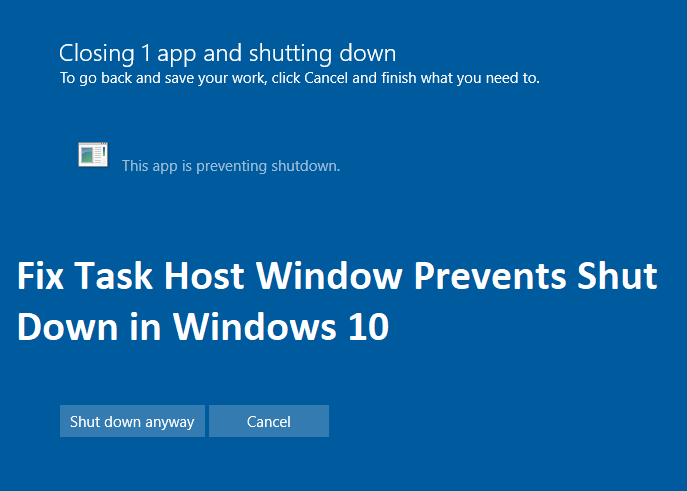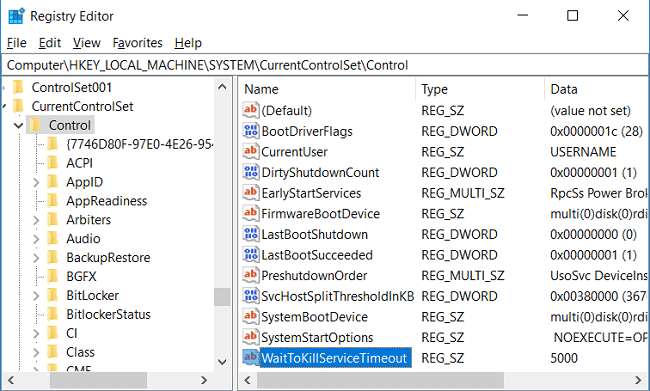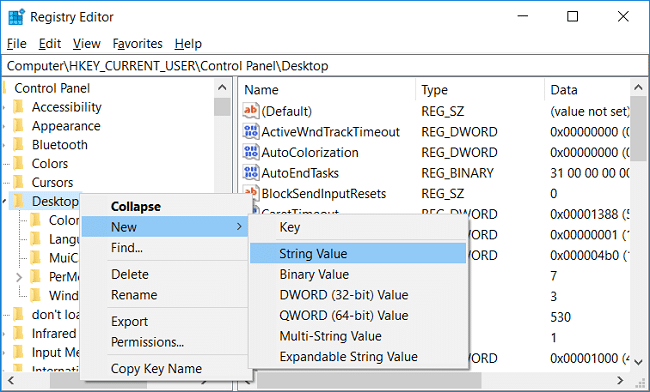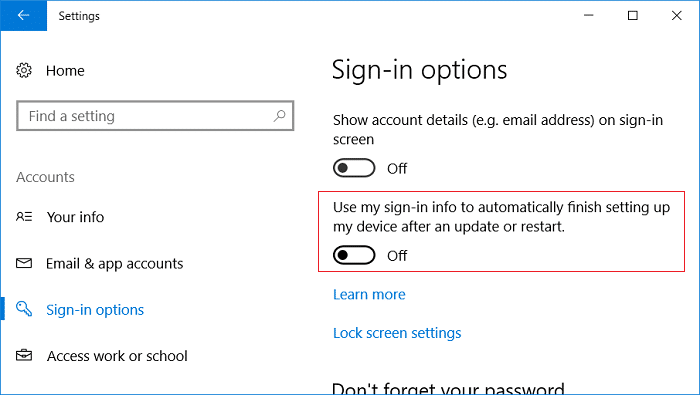Fix Task Host Window verhindert das Herunterfahren in Windows 10: Wenn Sie kürzlich auf Windows 10 aktualisiert oder Ihr Windows aktualisiert haben, treten möglicherweise Probleme auf, wenn Sie versuchen, Ihren PC herunterzufahren, und eine Fehlermeldung mit der Meldung „ Task Host Window: Closing 1 App und wird heruntergefahren (Um zurückzugehen und Ihre Arbeit zu speichern, klicken Sie auf Abbrechen und beenden Sie, was Sie tun müssen). Task Host stoppt Hintergrundaufgaben “.
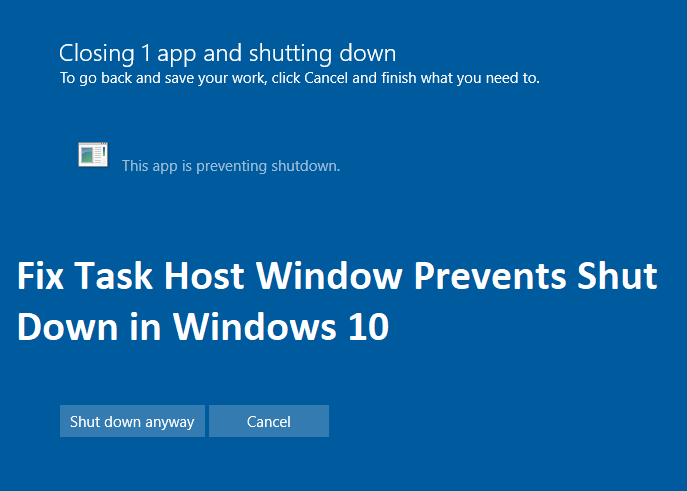
Die taskhost.exe ist ein Task Host, der ein generischer Hostprozess für Windows 10 ist. Wenn Sie Ihren PC herunterfahren, muss die gesamte derzeit laufende Software nacheinander geschlossen werden, aber manchmal kann sich eine Software aufhängen und daher sind Sie nicht abschalten können. Grundsätzlich besteht die Aufgabe des Task-Host-Prozesses darin, den Shutdown-Prozess zu unterbrechen, um zu überprüfen, ob alle laufenden Programme geschlossen wurden, um Datenverlust zu vermeiden.
Task Host ist ein generischer Prozess, der als Host für Prozesse fungiert, die von DLLs statt von EXEs ausgeführt werden. Ein Beispiel hierfür wäre eine Word-Datei oder der Windows Media Player wäre geöffnet und während Sie immer noch versuchen, den PC herunterzufahren, verhindert das Task-Host-Fenster das Herunterfahren und Sie sehen die Fehlermeldung. Lassen Sie uns also, ohne Zeit zu verschwenden, sehen, wie Sie das Beheben des Task-Host-Fensters verhindert das Herunterfahren in Windows 10 mit Hilfe der unten aufgeführten Methoden.
Inhalt
Fix Task Host Window verhindert das Herunterfahren in Windows 10
Stellen Sie sicher, dass Sie einen Wiederherstellungspunkt erstellen , nur für den Fall, dass etwas schief geht.
Methode 1: Deaktivieren Sie den Schnellstart
1. Drücken Sie die Windows-Taste + R, geben Sie dann control ein und drücken Sie die Eingabetaste, um die Systemsteuerung zu öffnen .

2.Klicken Sie auf Hardware und Sound und dann auf Energieoptionen .

3. Wählen Sie dann im linken Fensterbereich „ Wählen Sie aus, was die Netztasten tun. “

4.Klicken Sie nun auf „ Einstellungen ändern, die derzeit nicht verfügbar sind. “

5. Deaktivieren Sie „ Schnellstart aktivieren “ und klicken Sie auf Änderungen speichern.

Methode 2: Power-Troubleshooter ausführen
1.Geben Sie „Fehlerbehebung“ in die Windows-Suchleiste ein und klicken Sie auf Fehlerbehebung.

2. Als nächstes wählen Sie im linken Fensterbereich Alle anzeigen .
3. Wählen Sie dann aus der Liste Computerprobleme beheben die Option Stromversorgung.

4.Folgen Sie den Anweisungen auf dem Bildschirm und lassen Sie die Fehlerbehebung bei der Stromversorgung laufen.

5. Starten Sie Ihren PC neu, wenn der Vorgang abgeschlossen ist, und prüfen Sie, ob Sie das Problem beheben können Task-Host-Fenster verhindert das Herunterfahren in Windows 10.
Methode 3: Starten Sie Ihren PC im abgesicherten Modus
Sobald Ihr PC im abgesicherten Modus bootet , versuchen Sie, die Anwendungen auszuführen, die Sie normalerweise ausführen, und verwenden Sie sie einige Minuten lang. Versuchen Sie dann, Ihren PC auszuschalten. Wenn Sie den PC ohne Fehler herunterfahren können, wird das Problem durch einen Konflikt mit der Drittanbieteranwendung verursacht.
Methode 4: Führen Sie einen sauberen Neustart durch
Manchmal kann Software von Drittanbietern mit dem System in Konflikt geraten und daher dieses Problem verursachen. Um das Problem des Task-Host-Fensters verhindert das Herunterfahren in Windows 10-Problemen zu beheben , müssen Sie einen sauberen Neustart auf Ihrem PC durchführen und das Problem Schritt für Schritt diagnostizieren.

Methode 5: Führen Sie SFC und DISM aus
1. Drücken Sie die Windows-Taste + X und klicken Sie dann auf Eingabeaufforderung (Admin).

2. Geben Sie nun Folgendes in das cmd ein und drücken Sie die Eingabetaste:
Sfc /scannow sfc /scannow /offbootdir=c:\ /offwindir=c:\windows (Wenn oben fehlschlägt, versuchen Sie es mit diesem)

3.Warten Sie, bis der obige Vorgang abgeschlossen ist, und starten Sie Ihren PC neu.
4. Öffnen Sie erneut cmd und geben Sie den folgenden Befehl ein und drücken Sie nach jedem Befehl die Eingabetaste:
a) Dism /Online /Cleanup-Image /CheckHealth b) Dism /Online /Cleanup-Image /ScanHealth c) Dism /Online /Cleanup-Image /RestoreHealth

5.Lassen Sie den DISM-Befehl ausführen und warten Sie, bis er beendet ist.
6. Wenn der obige Befehl nicht funktioniert, versuchen Sie Folgendes:
Dism /Image:C:\offline /Cleanup-Image /RestoreHealth /Source:c:\test\mount\windows Dism /Online /Cleanup-Image /RestoreHealth /Source:c:\test\mount\windows /LimitAccess
Hinweis: Ersetzen Sie C:\RepairSource\Windows durch den Speicherort Ihrer Reparaturquelle (Windows-Installations- oder Wiederherstellungs-CD).
7. Starten Sie Ihren PC neu, um die Änderungen zu speichern, und prüfen Sie, ob Sie das Problem beheben können Task-Host-Fenster verhindert das Herunterfahren in Windows 10.
Methode 6: WaitToKillServiceTimeout bearbeiten
1.Press Windows - Taste + R und geben Sie regedit ein und drücken Sie die Eingabetaste Registrierungs - Editor zu öffnen.

2. Navigieren Sie zum folgenden Registrierungsschlüssel:
HKEY_LOCAL_MACHINE\SYSTEM\CurrentControlSet\Control
3.Stellen Sie sicher, dass Sie Control auswählen, dann doppelklicken Sie im rechten Fensterbereich auf WaitToKillServiceTimeout.
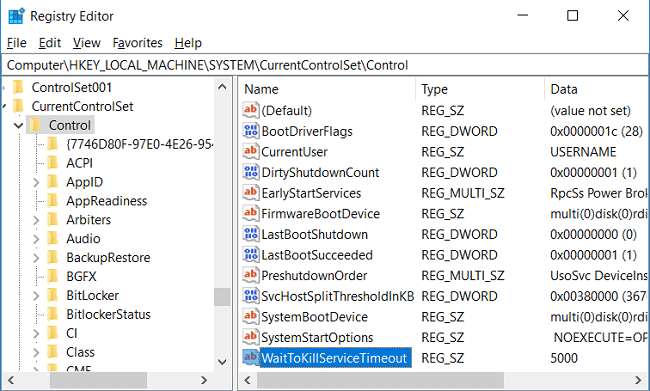
4.Ändern Sie den Wert auf 2000 und klicken Sie dann auf OK.

5. Navigieren Sie nun zu folgendem Pfad:
HKEY_CURRENT_USER\Systemsteuerung\Desktop
6.Klicken Sie mit der rechten Maustaste auf Desktop und wählen Sie dann Neu > Zeichenfolgenwert . Benennen Sie diese Zeichenfolge als WaitToKillServiceTimeout.
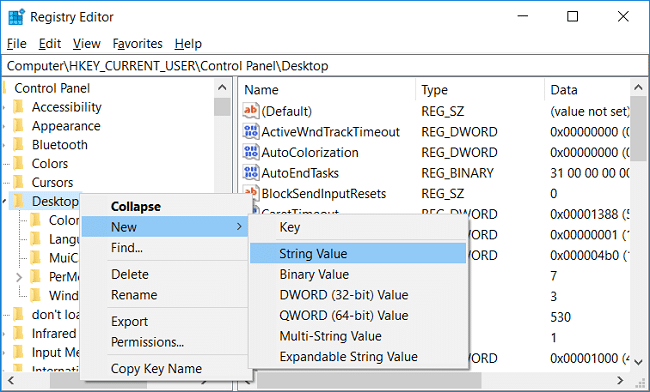
7. Doppelklicken Sie nun darauf, um den Wert auf 2000 zu ändern, und klicken Sie auf OK.

8.Beenden Sie den Registrierungseditor und starten Sie ihn neu, um die Änderungen zu speichern.
Methode 7: Kontoeinstellungen ändern
Wenn Sie Ihr Windows kürzlich auf Creators Fall Update 1709 aktualisiert haben, scheint das Ändern der Kontoeinstellungen das Problem zu beheben.
1. Drücken Sie die Windows-Taste + I, um die Einstellungen zu öffnen, und klicken Sie dann auf Konto.

2.Klicken Sie im linken Menü auf Anmeldeoptionen.
3. Scrollen Sie nach unten zu Datenschutz und deaktivieren oder deaktivieren Sie dann den Schalter für „ Meine Anmeldeinformationen verwenden, um die Einrichtung meines Geräts nach einem Update oder Neustart automatisch abzuschließen “.
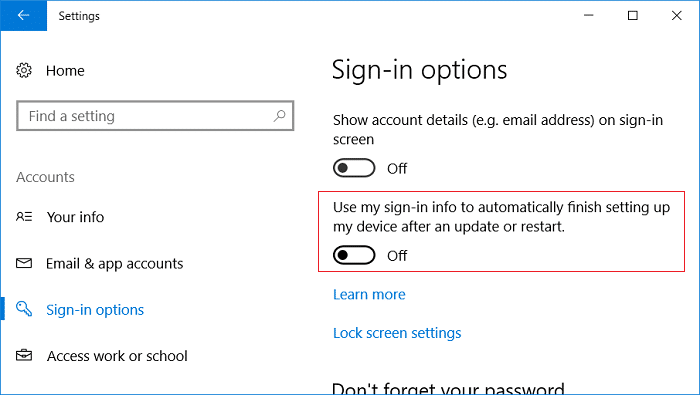
4. Starten Sie Ihren PC neu, um die Änderungen zu speichern, und prüfen Sie, ob Sie das Problem beheben können Task-Host-Fenster verhindert Herunterfahren in Windows 10-Problem.
Methode 8: Stellen Sie sicher, dass Windows auf dem neuesten Stand ist
1. Drücken Sie die Windows-Taste + I und wählen Sie dann Update & Sicherheit.

2. Klicken Sie als Nächstes erneut auf Nach Updates suchen und stellen Sie sicher, dass alle ausstehenden Updates installiert sind.

3. Nachdem die Updates installiert sind, starten Sie Ihren PC neu und prüfen Sie, ob Sie das Problem beheben können Task-Host-Fenster verhindert das Herunterfahren in Windows 10-Problem.
Methode 9: Führen Sie CCleaner und Malwarebytes aus
1.Laden Sie CCleaner & Malwarebytes herunter und installieren Sie es .
2. Führen Sie Malwarebytes aus und lassen Sie Ihr System nach schädlichen Dateien durchsuchen.
3.Wenn Malware gefunden wird, wird sie automatisch entfernt.
4. Führen Sie nun CCleaner aus und im Abschnitt "Cleaner" auf der Registerkarte Windows empfehlen wir, die folgenden zu reinigenden Auswahlen zu überprüfen:

5.Sobald Sie sich vergewissert haben, dass die richtigen Punkte überprüft wurden, klicken Sie einfach auf Run Cleaner und lassen Sie CCleaner seinen Lauf nehmen.
6.Um Ihr System weiter zu bereinigen, wählen Sie die Registerkarte Registrierung und stellen Sie sicher, dass Folgendes aktiviert ist:

7.Wählen Sie Nach Problem suchen und lassen Sie CCleaner scannen, und klicken Sie dann auf Ausgewählte Probleme beheben.
8.Wenn CCleaner fragt „ Möchten Sie Änderungen an der Registrierung sichern? “ wählen Sie Ja.
9.Sobald Ihr Backup abgeschlossen ist, wählen Sie Fix All Selected Issues.
10.Starten Sie Ihren PC neu, um die Änderungen zu speichern und zu prüfen, ob Sie das Problem „Task-Host-Fenster verhindert das Herunterfahren in Windows 10“ beheben können.
Methode 10: Neues Benutzerkonto erstellen
1. Drücken Sie die Windows-Taste + I, um die Einstellungen zu öffnen, und klicken Sie dann auf Konten.

2.Klicken Sie im linken Menü auf die Registerkarte Familie & andere Personen und klicken Sie unter Andere Personen auf Anderen zu diesem PC hinzufügen .

3.Klicken Sie unten auf Ich habe die Anmeldeinformationen dieser Person nicht .

4.Wählen Sie unten einen Benutzer ohne Microsoft-Konto hinzufügen .

5. Geben Sie nun den Benutzernamen und das Kennwort für das neue Konto ein und klicken Sie auf Weiter.

Empfohlen:
Das war's, Sie haben erfolgreich Fix Task Host Window verhindert das Herunterfahren in Windows 10, aber wenn Sie noch Fragen zu diesem Handbuch haben, können Sie diese gerne im Kommentarbereich stellen.